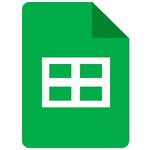
Pixel8系、Pixel7、Pixel7 Pro、Pixel7a、その他の Pixel でも同様の方法で行なえます。
スマートフォン版 Google スプレッドシートで Excel ファイルを作成、または保存する方法を解説します。
通常は Google スプレッドシート独自のファイル形式で作成されますが、Microsoft Office 互換の Excel ファイルを作成したり保存する事ができます。
基本的には互換性がありますが、行列の幅が若干ずれたりするので確認の上で使用してください。
Excelファイルを作成するには?
Google スプレッドシート上で Excel ファイルを作成する事ができます。
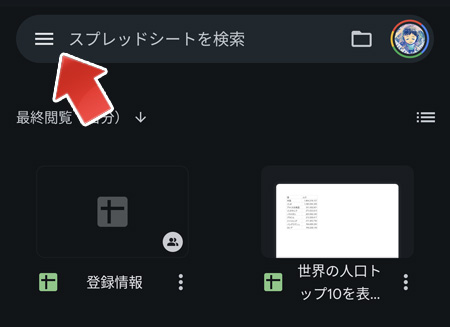
左上の「≡」ボタンをタップします。
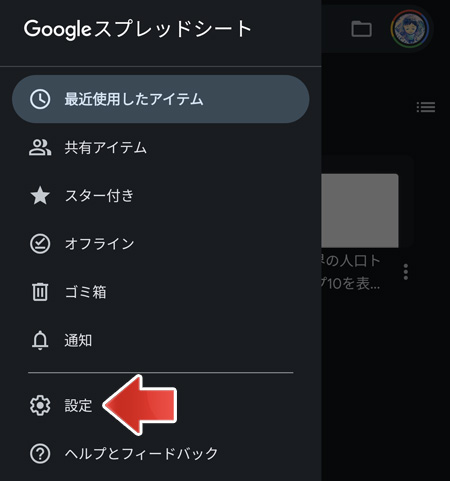
メニューの中から、設定をタップします。
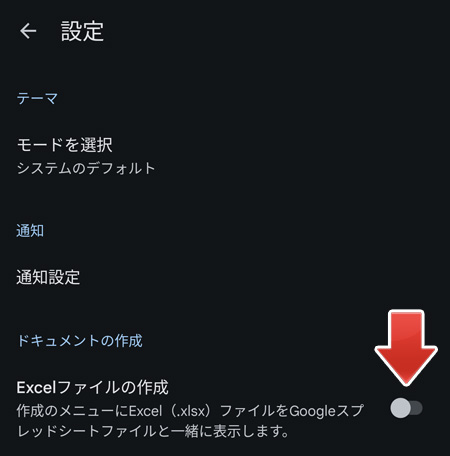
Excel ファイルの作成のスイッチをオンにします。
- オン:Excel ファイルを作れるようにする
- オフ:Excel ファイルを作れないようにする
左上の矢印ボタンから戻ってください。
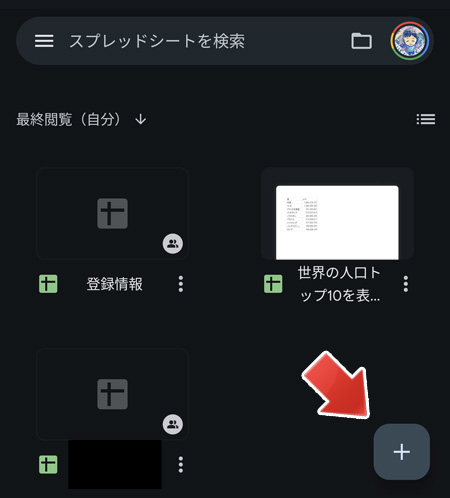
右下の「+」ボタンをタップします。
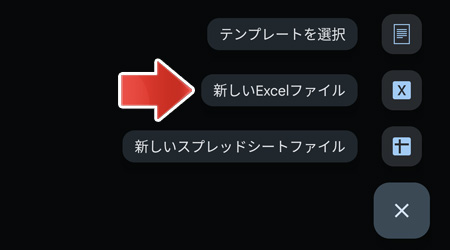
「新しい Excel ファイル」をタップする事で、Excel ファイルを作成できます。
スプレッドシートをExcel形式で保存するには?
Google スプレッドシートで作成したファイルを Excel 形式でエクスポートできます。
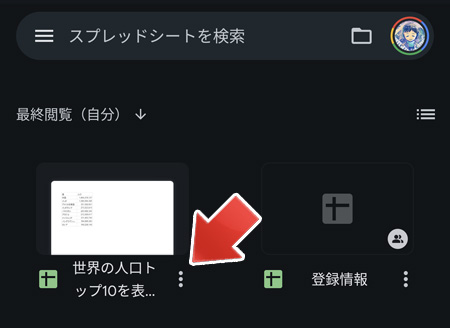
スプレッドシートの「︙」ボタンをタップします。
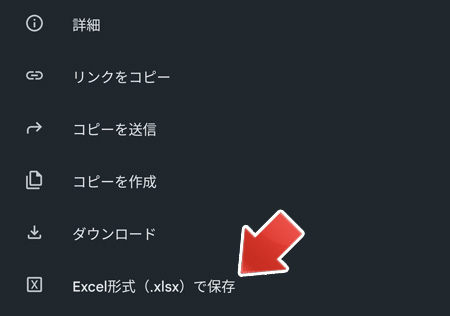
画面下部に表示されるメニューの中から、Excel 形式(.xlsx)で保存をタップします。
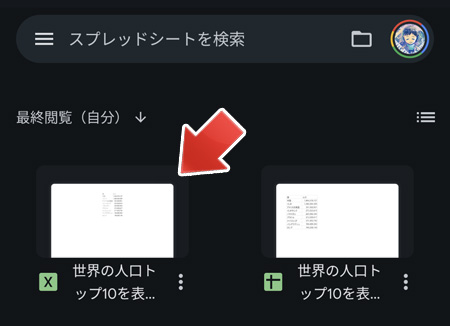
スプレッドシートを Excel 形式に変換したファイルが Google スプレッドシート上に保存されます。
関連記事
スプレッドシートを PDF で保存するには?